来源:小编 更新:2024-12-29 02:33:34
用手机看
你有没有想过,你的笔记本不仅能装Windows,还能装上安卓系统呢?没错,就是那个让你手机不离手的安卓系统,现在也能在你的笔记本上大显身手。是不是很神奇?别急,让我带你一步步探索这个奇妙的世界。

想象当你打开你的笔记本,不再是熟悉的Windows界面,而是安卓系统那熟悉的图标和操作方式,是不是有点小激动呢?安卓系统,这个在手机上大放异彩的操作系统,现在也能在你的笔记本上焕发生机。
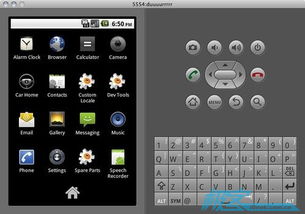
不过,在开始之前,你得先看看你的笔记本硬件能不能支持安卓系统。安卓系统对硬件的要求相对较高,如果你的笔记本是那种老古董,可能就有点力不从心了。一般来说,至少需要以下硬件配置:
- 处理器:至少是64位的CPU,比如Intel Core i3或更高。
- 内存:至少4GB RAM,8GB更佳。
- 存储:至少20GB的硬盘空间。
- 显卡:集成显卡或独立显卡均可。
如果你的笔记本符合这些要求,那恭喜你,你已经迈出了第一步。
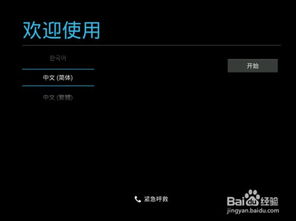
那么,如何将安卓系统安装到你的笔记本上呢?其实方法有很多,下面我就来给你介绍几种:
这是最常见的一种方法。首先,你需要下载安卓系统的镜像文件,比如Android-x86。使用UltraISO等工具将镜像文件烧录到U盘上。接下来,进入BIOS设置,将U盘设置为启动优先,重启笔记本,选择从U盘启动,就可以开始安装安卓系统了。
如果你不想直接在笔记本上安装安卓系统,也可以使用虚拟机软件,比如VMware或VirtualBox,来创建一个虚拟机,然后在虚拟机中安装安卓系统。这样,你就可以在Windows和安卓系统之间自由切换,而不影响你的笔记本。
还有一些第三方软件,比如Phoenix OS或深度安卓系统,可以将安卓系统直接安装在笔记本上,就像安装Windows一样简单。不过,这种方法可能需要一定的技术知识,而且兼容性可能不如前两种方法。
无论你选择哪种方法,安装过程都大致相同。以下是一个简单的安装步骤:
1. 下载安卓系统镜像文件:从官方网站或其他可靠来源下载安卓系统的镜像文件。
2. 制作启动U盘:使用UltraISO等工具将镜像文件烧录到U盘上。
3. 进入BIOS设置:重启笔记本,进入BIOS设置,将U盘设置为启动优先。
4. 选择安装方式:在启动菜单中选择从U盘启动,进入安卓系统的安装界面。
5. 分区和格式化:根据提示进行分区和格式化操作。
在安装安卓系统之前,请确保备份你的重要数据,以免在安装过程中丢失。此外,由于安卓系统与Windows系统在硬件驱动和软件兼容性方面可能存在差异,建议在安装前详细了解你的笔记本硬件和软件配置。
通过安装安卓系统,你的笔记本将开启一个全新的世界。你可以体验安卓系统的流畅操作,享受丰富的应用资源,甚至可以尝试开发自己的安卓应用。虽然安装过程可能有些复杂,但只要耐心细致,你一定能够成功。快来试试吧,让你的笔记本焕发新的活力!